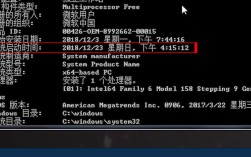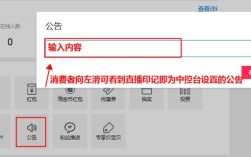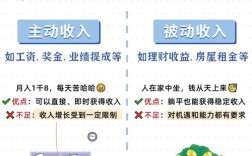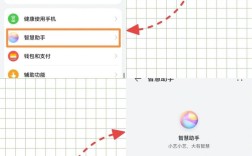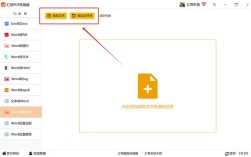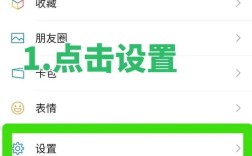Windows 系统
Windows 10 及以下版本:在桌面上的任意空白位置右击鼠标,选择 “个性化” 选项;在弹出的窗口中,选择 “背景”,点击 “浏览” 按钮,找到并选择你想要设置的壁纸图片,然后点击 “保存更改” 即可完成更换。
Windows 11 系统:右键点击桌面空白处,选择 “个性化”;进入 Windows 设置页面后,点击右侧 “背景” 选项卡;在这里你可以点击选择图片壁纸进行更换,也可以直接设置 Windows 为幻灯片形式,即动态更新电脑桌面壁纸。

Mac 系统
打开 “系统偏好设置”,选择 “桌面与屏幕保护程序”;在左侧栏中选择 “桌面” 选项卡;在右侧栏中,你可以选择系统提供的壁纸,或者点击左下角的 “+” 按钮,添加自己下载的壁纸图片,拖动右侧的滑块,选择不同的图片布局方式,关闭 “系统偏好设置” 窗口,即可完成壁纸更换。
Linux 系统
不同发行版的 linux 系统更换壁纸的方法略有不同,但一般可以通过以下步骤:
找到系统的 “设置” 或 “偏好设置” 选项。
在设置中找到 “背景” 或 “壁纸” 相关选项。
点击 “浏览” 或 “选择图片” 等按钮,从本地文件夹中选择你想要设置为壁纸的图片。
确认选择后,壁纸就会应用到桌面上。
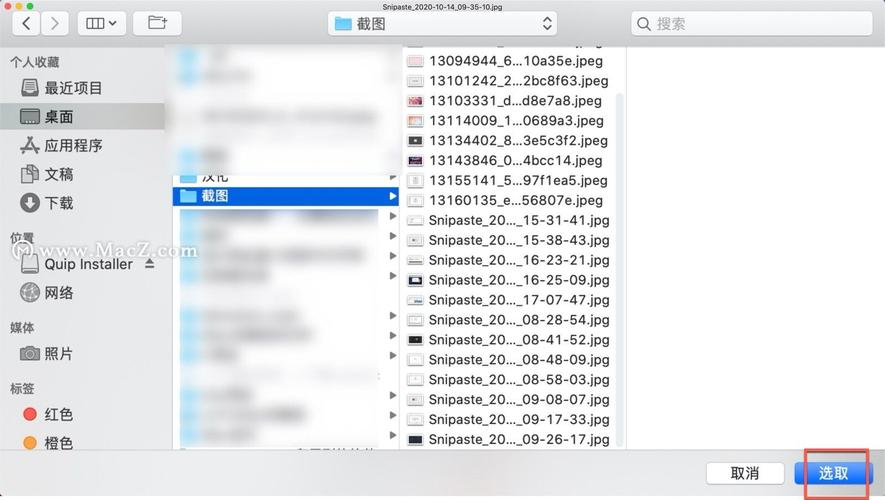
注意事项
版权问题:在下载和使用壁纸时,请遵守版权规定,尊重原创作者的权益,尽量选择有明确版权说明且允许个人使用的壁纸。
图片质量:建议选择高质量、高分辨率的壁纸图片,以获得更好的视觉效果,避免出现模糊、失真等情况。
兼容性:部分操作系统可能对某些格式的图片支持不佳,常见的图片格式如 jpg、png 等通常都具有良好的兼容性,如果遇到无法设置的情况,可以尝试将图片转换为其他格式后再进行设置。